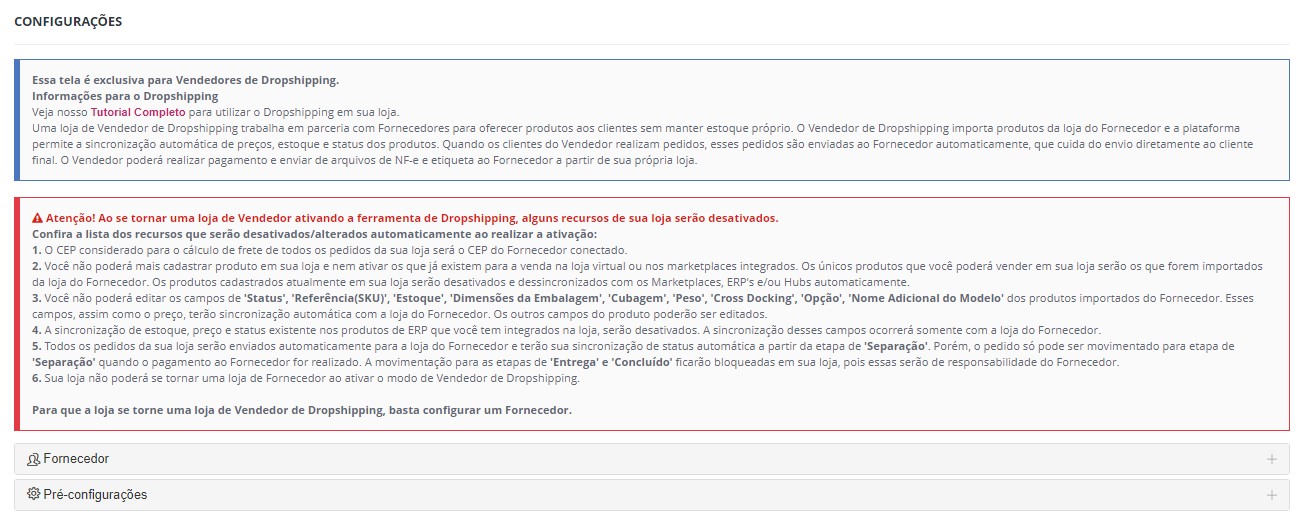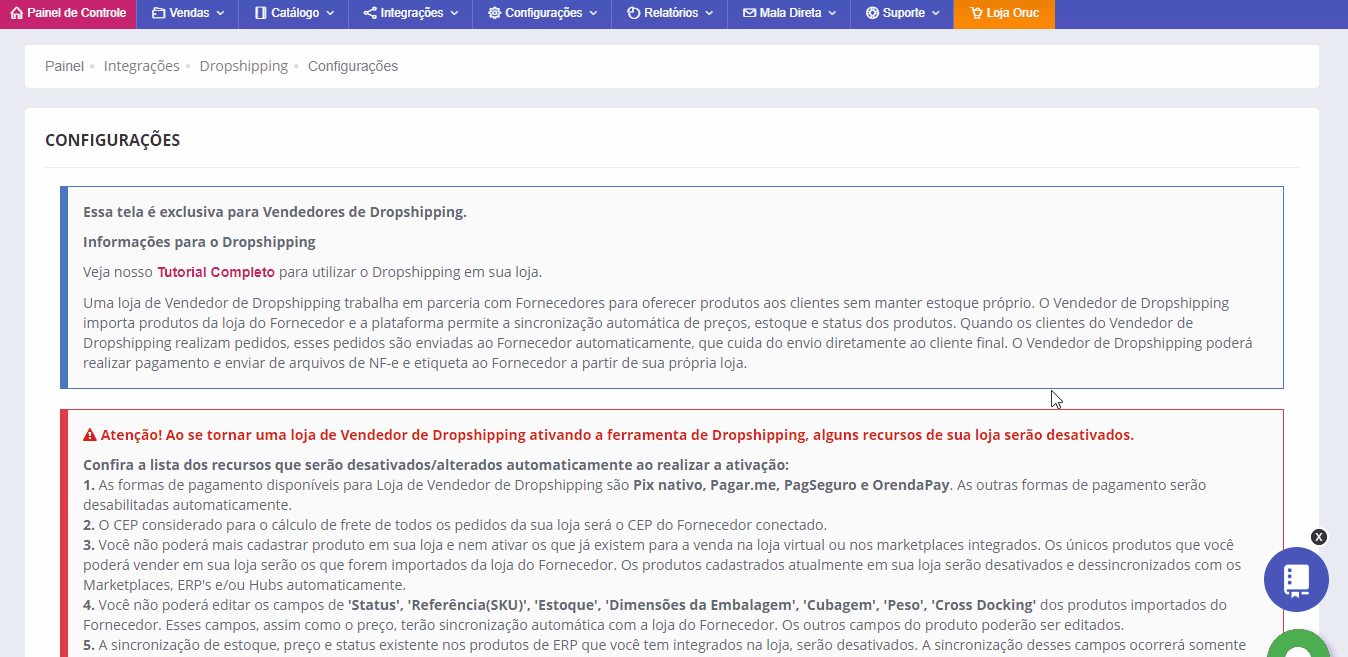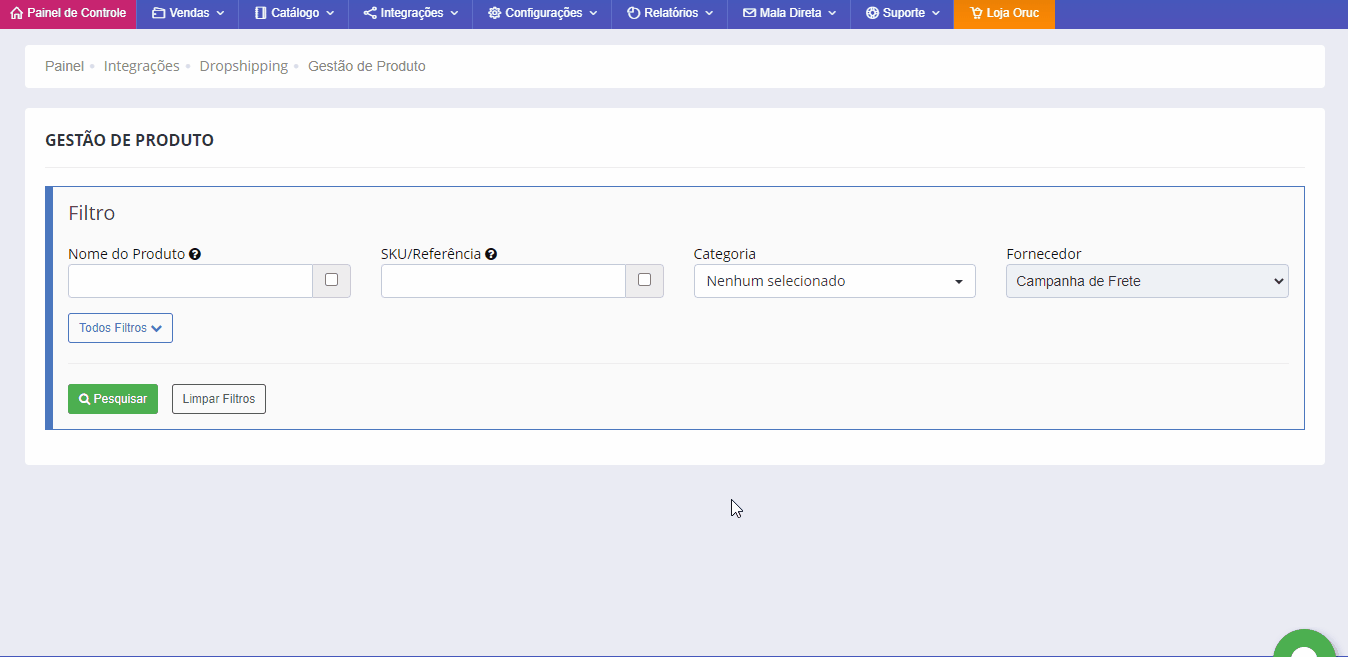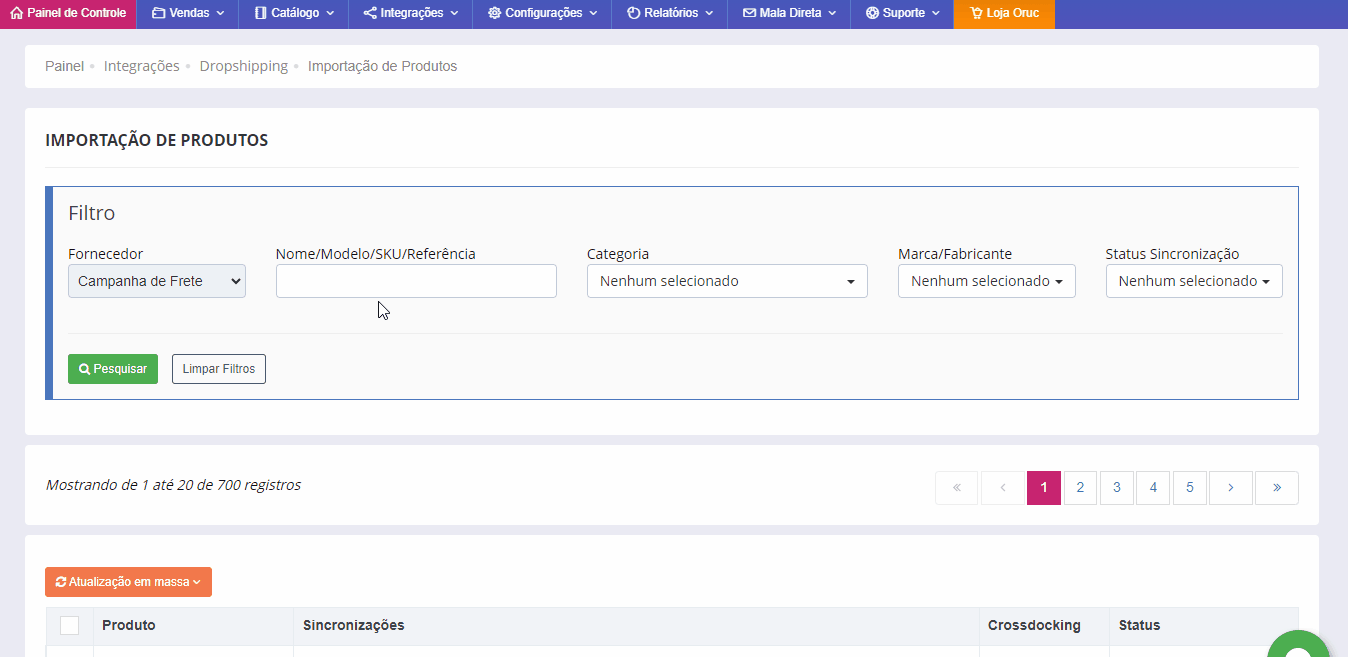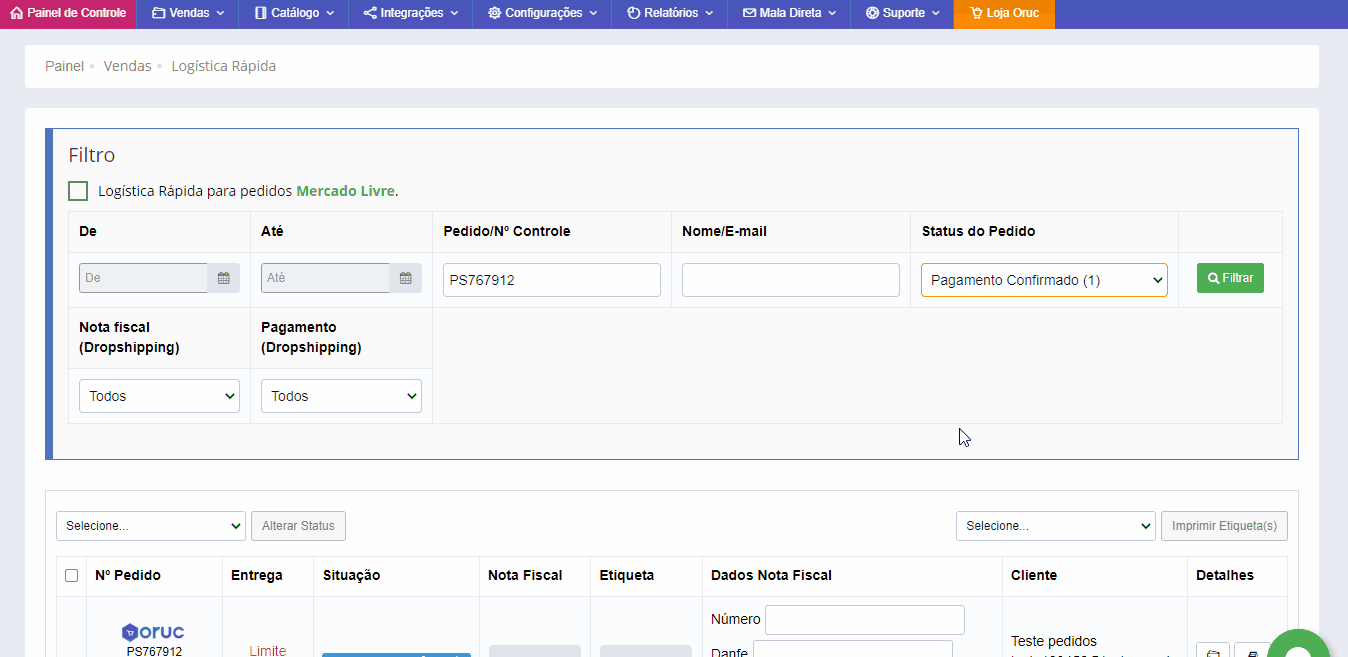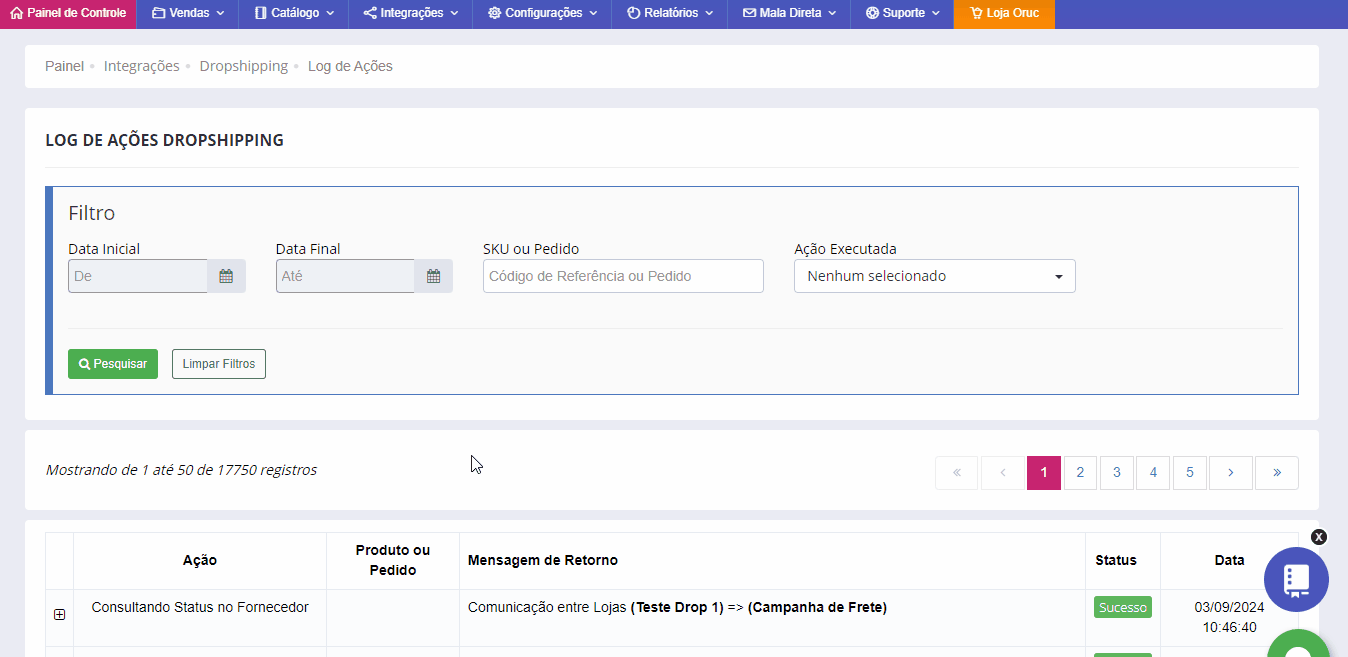Configuração e Gestão de Dropshipping – Vendedor
Atenção: Para utilizar a ferramenta de Dropshipping é necessário ter criado o Token de API da plataforma. Para saber como criar siga o manual a seguir: Ativar Token da API Rest Plataforma
Uma loja de Vendedor de Dropshipping trabalha em parceria com Fornecedores para oferecer produtos aos clientes sem manter estoque próprio. O Vendedor Dropshipping importa produtos da loja do Fornecedor e a plataforma permite a sincronização automática de preços, estoque e status dos produtos. Quando os clientes do Vendedor Dropshipping realizam pedidos, esses pedidos são enviadas ao Fornecedor automaticamente, que cuida do envio diretamente ao cliente final. O Vendedor Dropshipping poderá realizar pagamento e enviar de arquivos de NF-e e etiqueta ao Fornecedor a partir de sua própria loja.
Configurações
Para acessar vá em: Integrações > Dropshipping > Configurações
Atenção! Ao se tornar uma loja de Vendedor ativando a ferramenta de Dropshipping, alguns recursos de sua loja serão desativados.
Confira a lista dos recursos que serão desativados/alterados automaticamente ao realizar a ativação:
1. O CEP considerado para o cálculo de frete de todos os pedidos da sua loja será o CEP do Fornecedor conectado.
2. Você não poderá mais cadastrar produto em sua loja e nem ativar os que já existem para a venda na loja virtual ou nos marketplaces integrados. Os únicos produtos que você poderá vender em sua loja serão os que forem importados da loja do Fornecedor. Os produtos cadastrados atualmente em sua loja serão desativados e dessincronizados com os Marketplaces, ERP’s e/ou Hubs automaticamente.
3. Você não poderá editar os campos de ‘Status’, ‘Referência(SKU)’, ‘Estoque’, ‘Dimensões da Embalagem’, ‘Cubagem’, ‘Peso’, ‘Cross Docking’, ‘Opção’, ‘Nome Adicional do Modelo’ dos produtos importados do Fornecedor. Esses campos, assim como o preço, terão sincronização automática com a loja do Fornecedor. Os outros campos do produto poderão ser editados.
4. A sincronização de estoque, preço e status existente nos produtos de ERP que você tem integrados na loja, serão desativados. A sincronização desses campos ocorrerá somente com a loja do Fornecedor.
5. Todos os pedidos da sua loja serão enviados automaticamente para a loja do Fornecedor e terão sua sincronização de status automática a partir da etapa de ‘Separação’. Porém, o pedido só pode ser movimentado para etapa de ‘Separação’ quando o pagamento ao Fornecedor for realizado. A movimentação para as etapas de ‘Entrega’ e ‘Concluído’ ficarão bloqueadas em sua loja, pois essas serão de responsabilidade do Fornecedor.
6. Sua loja não poderá se tornar uma loja de Fornecedor ao ativar o modo de Vendedor de Dropshipping.Para que a loja se torne uma loja de Vendedor de Dropshipping, basta configurar um Fornecedor.
Fornecedores
Para iniciar a integração, por favor, entre em contato com seu fornecedor e solicite o Identificador do Fornecedor e o Token fornecidos na tela de configuração do mesmo. Após obtê-los, preencha os campos e clique em “instalar” para concluir a integração.
Pré-configurações
- Nesta tela é possível configurar a Regra de Preço dos produtos, que serve para definir o padrão em % ou R$ que será utilizado como regra de precificação e que irá incidir sobre o valor que está na loja do Fornecedor, lembrando que este é um valor de referência e que poderá ser editado na tela “Gestão dos produtos”.
- Regra de Preço: Um campo para a inserção de preço ou porcentagem irá surgir quando selecionado método de implementação da regra de preço.
- Aumentar/Diminuir Preço em R$ / %: Após salvar as pré-configurações, ficará preenchido com valor de acréscimo ou desconto em R$ ou em % escolhido.
Gestão dos Produtos
Para acessar vá em: Integrações > Dropshipping > Gestão dos Produtos
- Nessa tela é possível realizar as seguintes operações:
- Filtrar os produtos que estão na loja e fazer a gestão dos mesmos.
- Visualizar as sincronizações do produto (As sincronizações de estoques, preços e status são controladas de acordo com a loja do Fornecedor, não sendo possível alterar essas informações através da loja do Vendedor de Dropshipping).
- Verificar o preço do produto na loja do fornecedor, a regra de preço atual que está sendo aplicada ao valor e o valor final (preço do produto no Fornecedor somado a regra de preço) que está sendo praticado na loja .
- Visualizar o estoque no fornecedor e na loja do vendedor, bem como o Status da Integração e Status do Produto.
- Alterar a regra de preço ou valor na plataforma conforme mostrado acima, para isso, faça a alteração, marque o produto e selecione a Atualização em Massa de Alterar Dados Abaixo
- As atualizações em massa disponíveis são:
- Alterar Dados Abaixo: Ao alterar os dados de um produto na listagem e marcar ele, use essa opção para que essas informações sejam atualizadas.
- Revisão de Estoque: Selecione os produtos e use essa opção, caso os estoques estejam diferentes entre as lojas será feito a correção para ficar igual.
- Revisão de Status: Selecione os produtos e use essa opção, caso os status estejam diferentes entre as lojas será feito a correção para ficar igual.
- Atualizar Regra de Preço: Selecione uma nova regra de preço (diferença de valor entre as lojas) para os produtos (É possível aplicar para todos os produtos cadastrados na plataforma, inclusive os não selecionados na tela).
- Atualizar Todos os Dados do Produto: Esta ação ignora qualquer alteração feita nesta tela (sincronizações, preços, regra de preço, etc). Ela serve apenas para atualizar todos os dados destes produtos selecionados novamente de acordo com os dados do Fornecedor como Título, Descrição, Fotos, Preço, Estoque, Status e todas as demais informações que possuir.
Importação de Produtos
Para acessar vá em: Integrações > Dropshipping > Importação de Produtos
- Nessa tela é possível filtrar os produtos que estão na loja do Fornecedor, para que possam ser importados para a sua loja de Vendedor de Dropshipping.
- É possível usar o filtro de Nome/Modelo/SKU/Referência; Categoria; Marca/Fabricante; e Status Sincronização.
- As opções de Importação são:
- Importar Selecionados – Com Pré Configuração: Traz os produtos selecionados na tela usando as pré-configurações (Regra de Preço) escolhidas pelo usuário.
- Importar Selecionados – Sem Pré Configuração: Traz os produtos selecionados na tela desconsiderando as pré-configurações escolhidas pelo usuário.
- Importar Todos do Fornecedor – Com Pré Configuração: Traz todos os produtos que estão na loja do Fornecedor usando as pré-configurações (Regra de Preço) escolhidas pelo usuário.
- Importar Todos do Fornecedor – Sem Pré Configuração: Traz todos os produtos que estão na loja do Fornecedor desconsiderando as pré-configurações escolhidas pelo usuário.
- Para importar os produtos basta selecionar os que deseja e escolher a ação em massa desejada.
- Caso queira importar todos os produtos do seu Fornecedor, não é necessário marcar os produtos, basta escolher a opção em massa de importar todos os produtos do Fornecedor (Com ou Sem pré configuração de acordo com a sua necessidade).
- A importação é feita em segundo plano e a fila é mostrada na parte inferior de sua tela.
Gestão de Pedidos
Atenção: Nesse manual é abordado apenas diferenças entre a movimentação de pedidos da plataforma em relação a movimentação de pedidos do Dropshipping. Para entender como funciona a estrutura de movimentação dos pedidos na plataforma, é recomendado a leitura dos manuais a seguir: Gestão de Pedidos e Gestão de Pedidos em Massa/Logística Rápida
Pagamento Confirmado
- Quando o pedido está na fase de Pagamento Confirmado, ficará disponível a opção de Pagar o Fornecedor (Tanto na tela de Gestão de Pedidos quanto na tela de Logística Rápida).
- Pagamentos via PIX: Caso o Vendedor de Dropshipping efetue o pagamento para o Fornecedor pelo meio de pagamento PIX Nativo, o Fornecedor deve confirmar o recebimento e depois movimentar o pedido para a fase de Pagamento Confirmado, antes desse processo o Vendedor de Dropshipping não consegue movimentar o pedido para a próxima fase (Separação).
- Pagamentos via Pagarme ou OrendaPay: Caso o Vendedor de Dropshipping efetue o pagamento para o Fornecedor pelo meio de pagamento Pagarme ou OrendaPay, o pedido será movimentado automaticamente para Pagamento Confirmado assim que a forma de pagamento confirmar o pagamento. Não sendo necessário o Fornecedor realizar nenhuma ação manual para a movimentação do pedido.
- Para alterar o status do pedido para Separação, é necessário realizar o pagamento ao Fornecedor. Após o pagamento, você poderá incluir a NF-e e a etiqueta de envio do pedido no modal de mudança de fases ou na página de Logística Rápida. Esses arquivos serão enviados ao Fornecedor na etapa de Separação.
A partir da Fase de Separação, o Fornecedor será responsável por movimentar o pedido para as demais etapas.
Log de Ações
Acesse: Integrações > Dropshipping > Log de Ações
- Nessa tela é possível verificar todas as ações que foram feitas no sistema em relação ao Dropshipping.
- Dessa forma é possível ter um maior controle de todas as ações que foram feitas na integração, além de auxiliar na identificação de possíveis erros.
Orientações Gerais
Atenção: Loja sem certificado SSL não será possível integrar com Dropshipping por questões de segurança. OBS: O certificado SSL é instalado automaticamente na loja em até 2h após a criação da loja ou alteração do domínio definitivo
Produtos
- Os campos dos produtos que não serão importados para o Vendedor de Dropshipping devido a API, são: Manual de Uso, Imagem Promocional e Imagem Principal da Unificação
- Caso o fornecedor não tenha cadastrado as dimensões em seus produtos, os mesmos não serão importados. Item obrigatório para importação.
- Caso um produto esteja desativado na loja do Fornecedor, o produto não poderá ser exibido para importação na loja do Vendedor de Dropshipping.
- A partir do momento que a loja é configurada para ser Vendedor de Dropshipping, a configuração de exibição imagem dos produtos será ajustada de acordo como está configurado na loja do Fornecedor. Por exemplo, se o Fornecedor está como “Imagens Retangulares”, a loja de Vendedor de Dropshipping também será configurada como retangular, porém é possível passar para quadrada caso queira. Saiba mais sobre o formato de Imagens: Foto Retangular
Pedidos
- Caso um cliente final faça um pedido pelo Marketplace integrado na loja do Vendedor de Dropshipping contendo 1 produto que é do fornecedor e outro que não, este pedido não será enviado para o Fornecedor, ficando assim por conta do Vendedor de Dropshipping realizar a comunicação direto com o mesmo, para que seja realizada o abatimento do estoque e pagamento